Hvordan spille inn video med musikk som spilles av på iPhone

Hvis du vil ha bakgrunnsmusikk i videoene dine, eller mer spesifikt, ta opp sangen som spilles som videoens bakgrunnsmusikk, er det en ekstremt enkel løsning.

Å omorganisere startskjermen til iPhone og iPad er ikke en morsom opplevelse. Selv om du har en idé i tankene, kan Apples stive ikonoppsett være frustrerende.
Heldigvis vil den kommende iOS 14- versjonen redesigne skjermgrensesnittet. Mens du venter på den nyeste versjonen av operativsystemet, kan du prøve følgende tips for å organisere applikasjoner på iPhone for å unngå kjedsomhet.
1. Flytt viktige programmer til toppen av startskjermen
Du trenger ikke å fylle den første siden på startskjermen med apper, for så å gå videre til neste side. Hver gang du låser opp telefonen, er startskjermen det første du ser. Gjør appene du bruker oftest på denne siden tilgjengelig så raskt som mulig.
Flytt ofte brukte applikasjoner til forsiden
Hvis du liker ryddighet, ikke fyll hele skjermen med applikasjoner. Grupper dem i hver mappe og legg sjelden brukte programmer på den andre siden.
2. Du kan legge mappen i Dock
En måte å gjøre iPhone Dock mer nyttig på er å legge appmapper der. Folk bruker ofte bare Dock til å lagre ekstremt nødvendige og raske mapper som Meldinger, Safari eller Mail. Hvis du finner at maksimalt 4 apper på Dock ikke er nok, kan du opprette en mappe der.
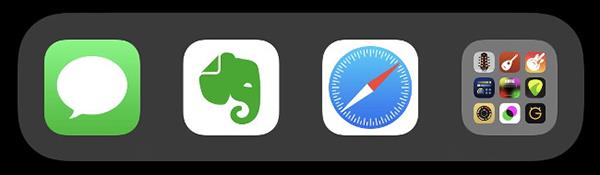
Mapper kan også plasseres i Dock
3. Sorter mapper etter applikasjonstype
Dette er også måten folk oftest bruker når de organiserer applikasjoner på iPhone. Grupper applikasjoner av samme type i en mappe og organiser dem basert på antall applikasjoner av den typen og hvor ofte de brukes.
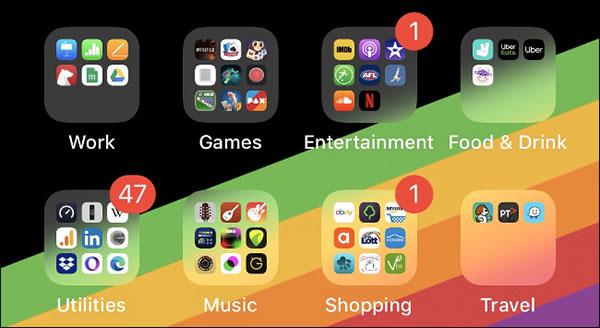
Sorter apper etter type
Å lage et eget applikasjonssystem vil hjelpe deg å jobbe raskere, enklere og mer vitenskapelig. Ta deg tid til å ordne dem etter type og tiltenkt bruk.
Hvis du for eksempel har to programmer som bidrar til å redusere stress: fargelegging eller lytting til høyfrekvent musikk, kan du legge dem i en mappe og gi den navnet Health.
4. Sorter søknader alfabetisk
Sortering av apper alfabetisk er et annet alternativ. Dette er faktisk enkelt, bare gå til Innstillinger > Generelt > Tilbakestill > Tilbakestill startskjermoppsett . Tilgjengelige apper vises på første side på startskjermen, alt annet vil bli ordnet alfabetisk.

Sorter mapper alfabetisk
En iOS-mappe er ikke begrenset til apper, så du kan gruppere dem i mapper alfabetisk.
Det beste med denne metoden er at du ikke trenger å huske hvilken seksjon applikasjonen er i, bare vit at Facebook er F, den vil være i FL-mappen.
5. Sorter apper etter farge
Å sortere apper etter farge er for de som virkelig har tid til å sette seg ned og detaljere hver minste ting. Denne metoden er også litt praktisk da du kan finne applikasjoner basert på logofarge, og startskjermen ser også veldig kunstnerisk ut.
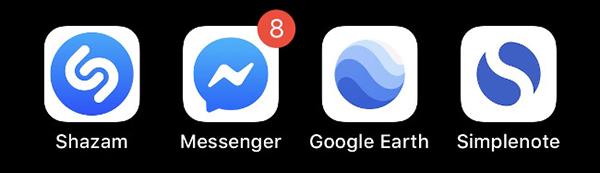
Sorter apper etter farge
6. Bruk Spotlight i stedet for å søke etter apper
Hvis du ikke vil trette øynene dine på å søke i et hav av applikasjoner, er den raskeste måten å skrive applikasjonsnavnet inn i Spotlight for å søke. Bare skriv inn de to første bokstavene, og iPhone vil allerede foreslå apper for deg. Så raskt og enkelt, ikke sant?
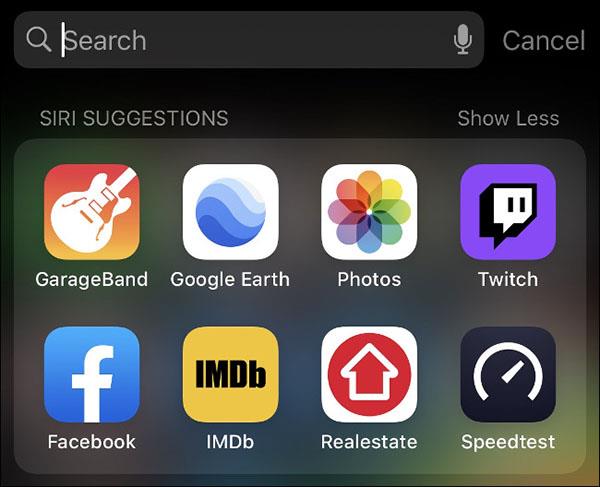
Bruk Spotlight til å søke etter apper
Dette er den raskeste måten å samhandle med apper på iPhone. Du kan også søke i applikasjonsmapper, filer, Safari-bokmerker eller søkehistorikk,...
Tips for å organisere apper på iPhone
7. Bruk App Library
App Library ble først introdusert i iOS 14, og lar brukere automatisk organisere appene sine i mapper, basert på bruk. Dette gjør App Library til en flott måte å raskt få tilgang til de mest brukte appene dine. Du kan finne App Library ved å sveipe til venstre over alle startskjermsidene dine.
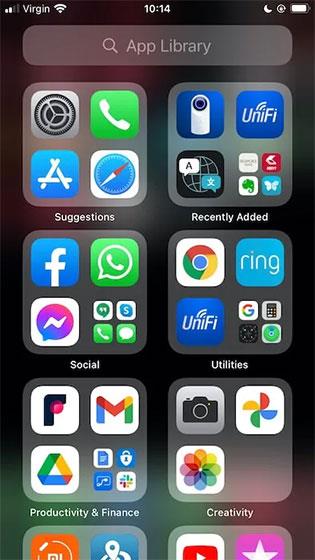
Som standard vises nye apper på både startskjermen og appbiblioteket. Du kan imidlertid også be iOS om å bare legge til disse programmene i appbiblioteket for å unngå at skjermen blir rotete og uryddig.
For å gjøre endringen ovenfor, naviger til " Innstillinger -> Hjemmeskjerm ".
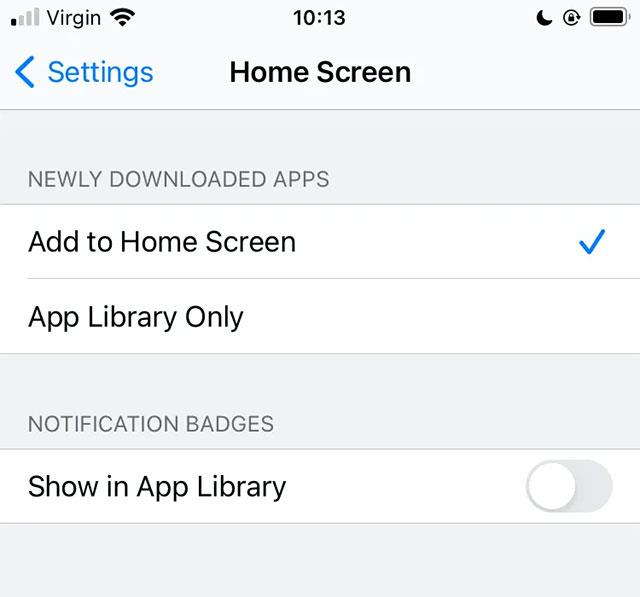
Nå kan du velge mellom to alternativer: " Legg til på startskjermen " og " Bare appbibliotek " (legg bare til apper i appbiblioteket).
8. Vurder telefonens holdevaner

Å ordne applikasjoner basert på telefonbruksvaner er også noe verdt å vurdere. Prøv å plassere de mest brukte appene dine på en mer "gjennomtenkt" måte, for eksempel der tommelen hviler mest naturlig på startskjermen.
Mer spesifikt, hvis du har for vane å plassere tommelen (på hånden som holder telefonen) langs høyre kant av iPhone, er det åpenbart å arrangere favoritt- og ofte brukte applikasjoner på høyre side av skjermen. Det vil være mye mer fordelaktig. .
9. Sorter etter bruksfrekvens
Når det gjelder å ordne oppsettet av startskjermen, bør du prioritere å være mer oppmerksom på appene du bruker oftest.
iPhone støtter statistikk om den spesifikke tiden du bruker på hver applikasjon. Dette kan hjelpe deg med å finne ut nøyaktig hvilke apper som fortjener den mest "formelle" plassen på startskjermen.
For å se hvor mange prosent av brukstiden du brukte på hver spesifikk app, naviger til " Innstillinger -> Batteri " og klikk på " Siste 10 dager "-fanen. Her vil en detaljert oversikt over batteribruk for hver applikasjon vises.
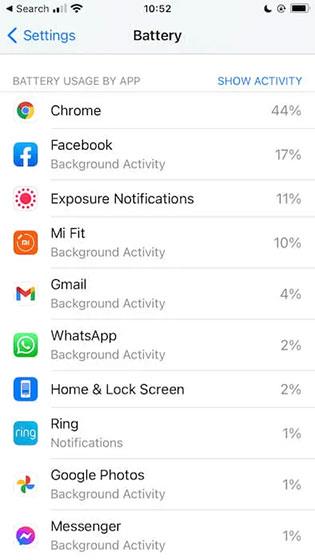
For å se hvor mye tid du bruker på hver app, klikk " Vis aktivitet ". Du kan bruke denne informasjonen til å identifisere applikasjonene du bruker oftest. Du kan deretter plassere disse appene i de mest fremtredende områdene på startskjermen for rask tilgang.
Hvis du vil ha bakgrunnsmusikk i videoene dine, eller mer spesifikt, ta opp sangen som spilles som videoens bakgrunnsmusikk, er det en ekstremt enkel løsning.
Det er to raskere og enklere måter å sette opp en nedtelling/timer på Apple-enheten din.
Hvis iPhone eller iPad har en ødelagt strømknapp, kan du fortsatt låse skjermen (eller til og med starte den på nytt) ved å bruke en tilgjengelighetsfunksjon kalt AssistiveTouch. Dette er hvordan.
Hovedpoenget her er at når du åpner varslingssenteret og deretter går til kameraappen, betyr det at du lurer YouTube til å tro at appen fortsatt er åpen
Hvis du føler deg irritert over å motta for mange meldingsvarsler fra en bestemt person (eller chat-gruppe) i Meldinger-appen på din iPhone, kan du enkelt slå av disse irriterende varslene.
De fleste Android TV-er har i dag fjernkontroller med et begrenset antall knapper, noe som gjør det vanskelig å kontrollere TV-en.
Har du noen gang følt deg irritert over at iPhone eller iPad noen ganger automatisk slår på skjermen når et varsel kommer?
Dette er første gang Apple har tillatt brukere å velge en tredjepartsapp som standard nettleser på iOS.
Hvis du vil finne gamle meldinger på iPhone, kan du gjøre det på følgende to måter.
Når du tar et bilde med frontkameraet på iPhone, vil søkeren snu bildet ditt. Med iOS 14 har Apple endelig integrert denne enkle innstillingen i Kamera-appen på enhetene sine.
Du kan absolutt bruke Find My til å fjernkontrollere batterilevetiden på en iPhone eller iPad som du ikke har med deg.
Å ta et skjermbilde er en av de grunnleggende oppgavene som sannsynligvis enhver iPhone-bruker noen gang har brukt.
I iOS 14 og nyere gir Apple sikkerhetsanbefalinger som advarer deg hvis passordet du bruker setter kontoen din i fare.
Dagene med å trekke håret ut av å prøve å håndtere zip-arkiver på iPhone eller iPad er over.
På iOS 14 introduserte Apple en ekstremt nyttig ny funksjon kalt Back Tap.
Har du noen gang opplevd fenomenet med at iPhone-skjermen din automatisk lyser opp eller mørkner på en "uvanlig" måte, og forårsaker mye ubehag?
Ved å tilordne et unikt navn til AirPods, vil du enkelt finne og koble til hodetelefonene ved behov.
Hvis du ikke trenger å bruke denne nøkkelklyngen, kan du slå den helt av.
Den innebygde Bilder-appen på iOS og iPadOS inkluderer en innebygd funksjon som lar deg rotere bilder fleksibelt fra forskjellige vinkler.
Grensesnittet på iPhone er generelt ganske enkelt og intuitivt, men noen ganger vises fortsatt noen ting uten forklaring, noe som gjør at brukerne føler seg forvirret.
Sound Check er en liten, men ganske nyttig funksjon på iPhone-telefoner.
Bilder-appen på iPhone har en minnefunksjon som lager samlinger av bilder og videoer med musikk som en film.
Apple Music har vokst seg usedvanlig stor siden den første gang ble lansert i 2015. Til dags dato er det verdens nest største betalte musikkstrømmeplattform etter Spotify. I tillegg til musikkalbum er Apple Music også hjemsted for tusenvis av musikkvideoer, døgnåpne radiostasjoner og mange andre tjenester.
Hvis du vil ha bakgrunnsmusikk i videoene dine, eller mer spesifikt, ta opp sangen som spilles som videoens bakgrunnsmusikk, er det en ekstremt enkel løsning.
Selv om iPhone har en innebygd Weather-app, gir den noen ganger ikke nok detaljerte data. Hvis du vil legge til noe, er det mange alternativer på App Store.
I tillegg til å dele bilder fra album, kan brukere legge til bilder i delte album på iPhone. Du kan automatisk legge til bilder i delte album uten å måtte jobbe fra albumet igjen.
Det er to raskere og enklere måter å sette opp en nedtelling/timer på Apple-enheten din.
App Store inneholder tusenvis av flotte apper du ikke har prøvd ennå. Vanlige søketermer er kanskje ikke nyttige hvis du vil oppdage unike apper, og det er ikke morsomt å begynne på endeløs rulling med tilfeldige søkeord.
Blur Video er et program som gjør scener uskarpe, eller alt innhold du vil ha på telefonen din, for å hjelpe oss med å få bildet vi liker.
Denne artikkelen vil veilede deg hvordan du installerer Google Chrome som standard nettleser på iOS 14.


























